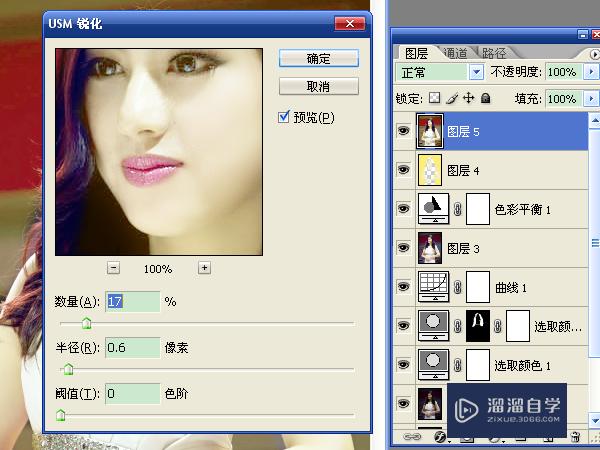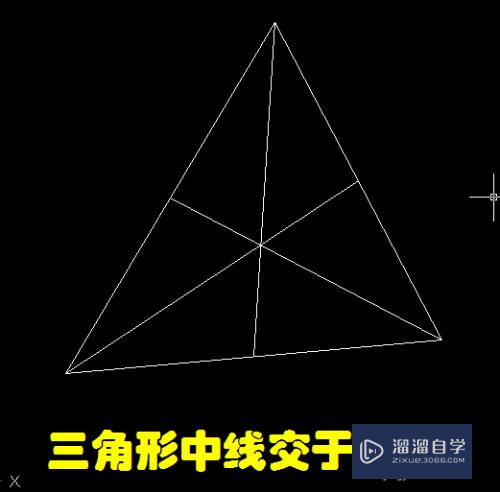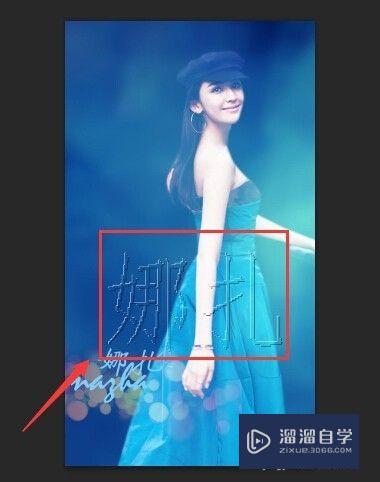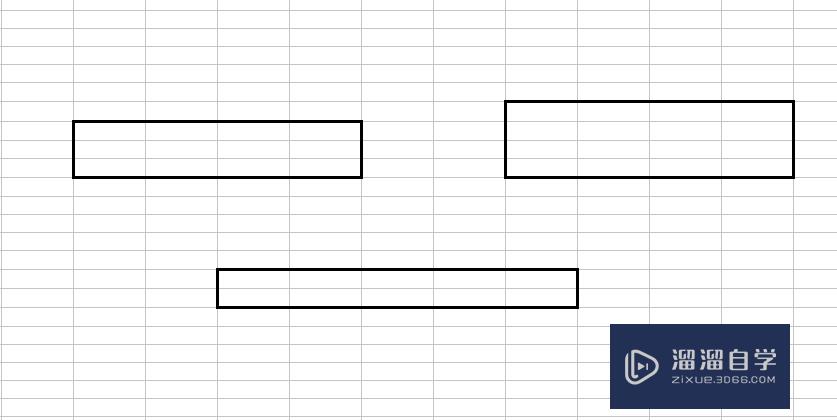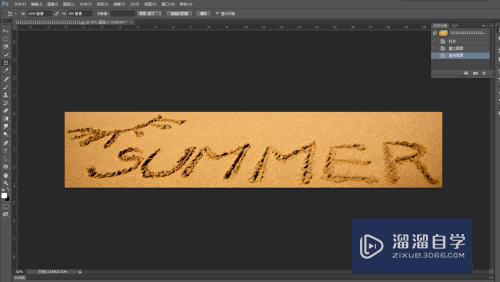Excel怎么统一调整行高(excel怎么统一调整行高列宽)优质
Excel是我们办公要用到的办公软件。一般我们新建的Excel表格行高和列宽都是比较小的。所以大部分的情况我们是要调整Excel的行高列宽的。那么今天我就教大家Excel怎么统一调整行高吧。
工具/软件
硬件型号:华为笔记本电脑MateBook 14s
系统版本:Windows7
所需软件:Excel2013
excel怎么统一调整行高
第1步
目前我设置excel统一行高的方法有两种。效果都是将excel表格里选定的行的行高统一成一样的高度。其实方法很简单。大家按下面我的操作步骤就可以学会了。当然了我这边也做了一张行高不统一的表来做操作案例。
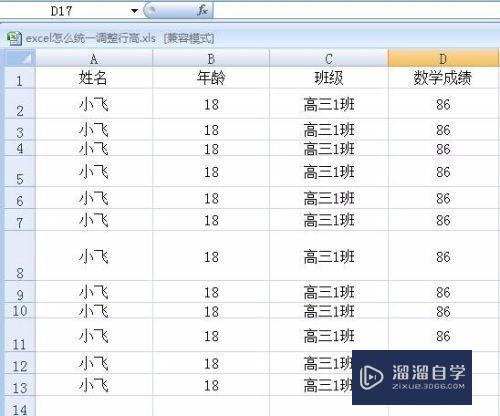
第2步
第一种方法是我们首先鼠标移动到需要调整行高的左侧行数字上。然后点击鼠标左键往下拉选中所有的需要统一行高的行。
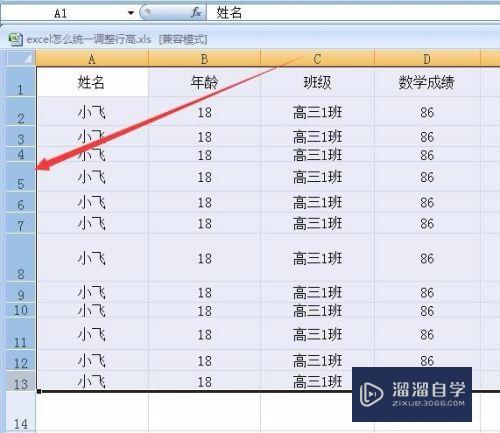
第3步
然后点击鼠标右键就可以看到行高的设置选项。点击行高就会弹出行高的设置页面。然后我们可以将行高设置成统一的高度了。一般使用20效果比较好。这里就填20了。
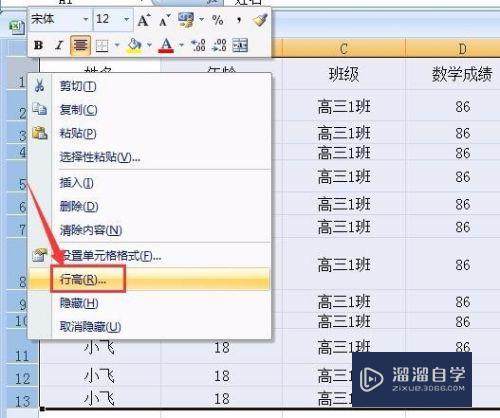
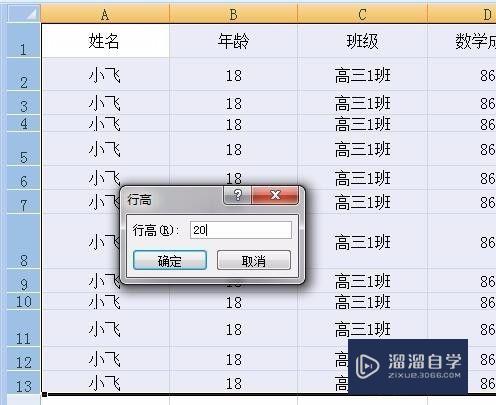
第4步
确定后excel统一调整行高就做好了。这种是针对部分行高做调整的。
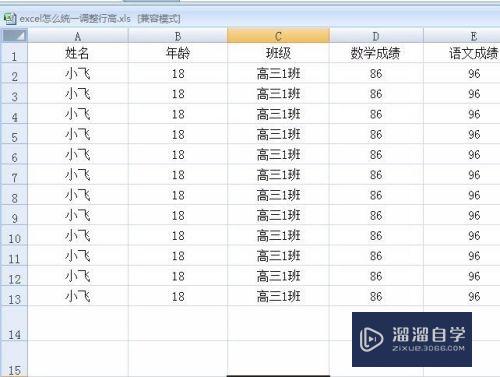
第5步
当然了我们也可以通过鼠标左键选择excel表格左上角的全选单元格。然后再右键设置行高。这样我们就可以让所有的行都设置统一的行高了。
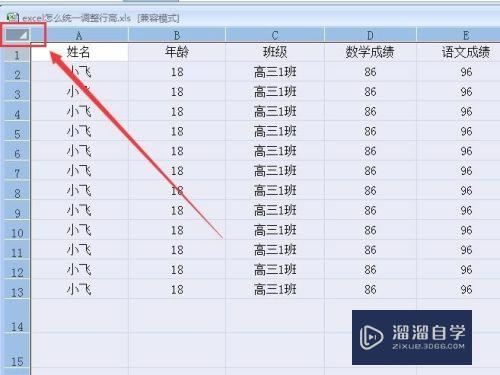
第6步
其实统一全部行高。我们还可以这么做。就是鼠标左键选择excel表格左上角的全选单元格选定表格所有行列后。鼠标移动到第一个行的下方。出现拖动按钮鼠标左键按住往下拉。放开后会拉开的高度会应用到所有的行高中。
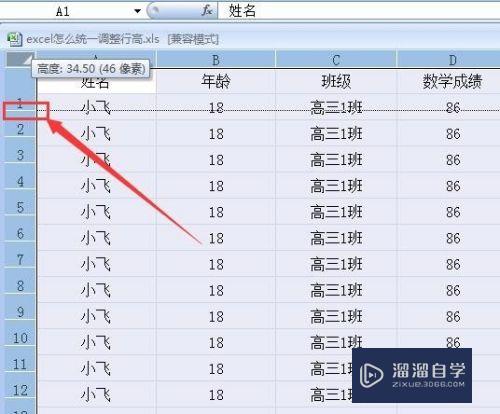
以上关于“Excel怎么统一调整行高(excel怎么统一调整行高列宽)”的内容小渲今天就介绍到这里。希望这篇文章能够帮助到小伙伴们解决问题。如果觉得教程不详细的话。可以在本站搜索相关的教程学习哦!
更多精选教程文章推荐
以上是由资深渲染大师 小渲 整理编辑的,如果觉得对你有帮助,可以收藏或分享给身边的人
本文地址:http://www.hszkedu.com/64385.html ,转载请注明来源:云渲染教程网
友情提示:本站内容均为网友发布,并不代表本站立场,如果本站的信息无意侵犯了您的版权,请联系我们及时处理,分享目的仅供大家学习与参考,不代表云渲染农场的立场!